tp tl-wr840n无线路由器的桥接
人气:0现在上网要求无线连接的情况越来越多。无线路由器的品牌也多。本文以tp tl-wr840n无线路由器探讨桥接。设连接上网的路由器为A,其他路由器为B或C等。
1、A路由器
- 01
在网页地址栏中输入192.168.1.1,用户名和密码输入admin,进入路由器
- 02
对A进行正常无线上网连接设置。
- 03
接下来可以修改SSID和信道、模式。对A路由器中的WDS不要开启。

- 04
A路由器其他可以不做修改。如果要加密码,在下面界面中设置,选择加密类型。
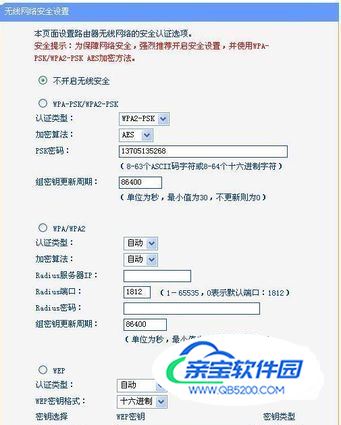
2、B、C等路由器
- 01
进入路由器,以下界面,启用WDS。点击扫描,选择A路由器(也可以手动输入)。可以选择密钥控制(如果A没设置密钥,该步就不要设置)(同A),信道、模式要同A,SSID可以同A。
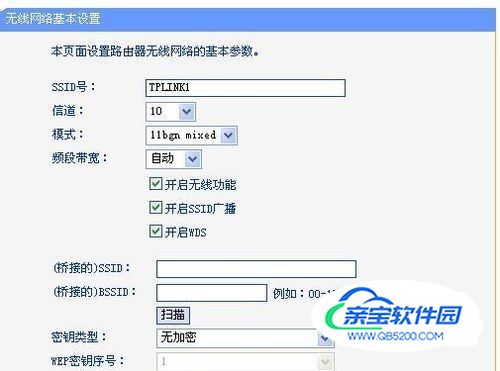
- 02
除A路由器外其他路由器DHCP选择“不启用”
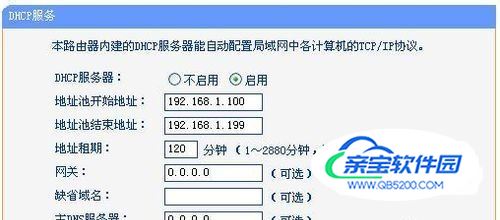
- 03
最后将B等路由器的默认IP修改成除192.168.1.1外的192.168.1.X,要不同与A路由器。
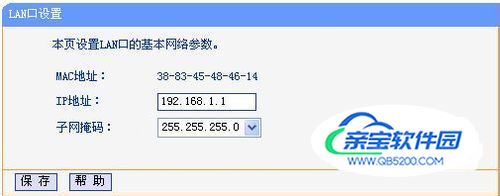
- 04
重启路由器后,就可以看到wds连接“成功”,就可以连接该路由器上网了。
特别提示
上网的时候,一定要在打开A路由器后,再打开其他路由器,否则将不能连接上网。
A路由器有修改,其他路由器也要作相应的修改。
加载全部内容